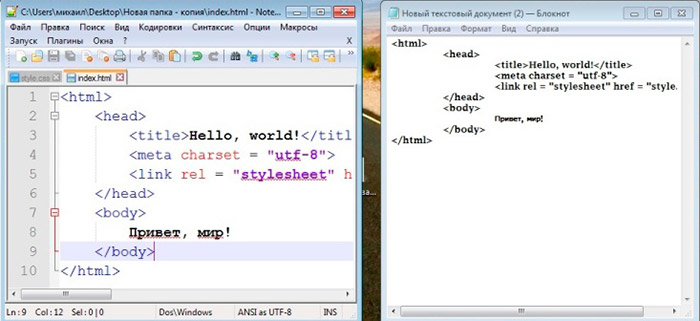Создание новой веб-страницы с помощью Блокнота
Windows Notepad — это базовая программа обработки текстов, которую вы можете использовать для написания своих веб-страниц. Веб-страницы — это всего лишь текст, и вы можете использовать любую текстовую программу для написания HTML. В этом руководстве вы узнаете о процессе.
01 из 07
Размещение файлов в новой папке
Чтобы создать новый сайт в «Блокноте», сначала создайте отдельную папку для его хранения. Как правило, вы сохраняете свои веб-страницы в папке с именем HTML в папке «Мои документы», но вы можете хранить их там, где хотите.
- ОткройМои документы окно.
- Нажмите файл > новый > Папка.
- Назовите папку мой веб-сайт.
Важная заметка: Назовите веб-папки и файлы, используя все строчные буквы и без пробелов или знаков препинания. В то время как Windows позволяет использовать пробелы, многие веб-хостинг-провайдеры этого не делают, и вы сэкономите время и проблемы, если вы правильно назовете файлы и папки с самого начала.
В то время как Windows позволяет использовать пробелы, многие веб-хостинг-провайдеры этого не делают, и вы сэкономите время и проблемы, если вы правильно назовете файлы и папки с самого начала.
02 из 07
Сохранить страницу как HTML
Как и при имени каталога, при сохранении страницы используйте все строчные буквы и пробелы или специальные символы в имени файла.
- В Блокноте нажмите файл а потом Сохранить как.
- Перейдите в папку, в которой вы сохраняете файлы своего сайта.
- Изменить Сохранить как тип выпадающего меню Все файлы (*.*).
- Назовите файл. В этом руководстве используется имя pets.htm.
03 из 07
Начало записи веб-страницы
Первое, что вы должны ввести в свой документ HTML-документа «Блокнот», — DOCTYPE. Это говорит браузерам, какой тип HTML ожидать.
Объявление doctype не является тегом. Он сообщает компьютеру, что документ HTML5 прибывает. Он находится в верхней части каждой страницы HTML5 и принимает эту форму:
Когда у вас есть DOCTYPE, вы можете запустить свой HTML. Введите как начальный тег, так и конечный тег и оставьте некоторое пространство для содержимого вашего веб-страницы. Документ «Блокнот» должен выглядеть следующим образом:
04 из 07
Создание заголовка для вашей веб-страницы
Глава HTML-документа содержит основную информацию о вашей веб-странице — такие вещи, как название страницы и, возможно, метатеги для оптимизации поисковых систем. Чтобы создать раздел главы, добавьте теги заголовка в текстовый документ в блокноте HTML между тегами html.
Как и в тегах html, оставьте некоторое пространство между ними, чтобы у вас было место для добавления информации о голове.
05 из 07
Добавить название страницы в разделе заголовка
Заголовок вашей веб-страницы — это текст, который отображается в окне браузера.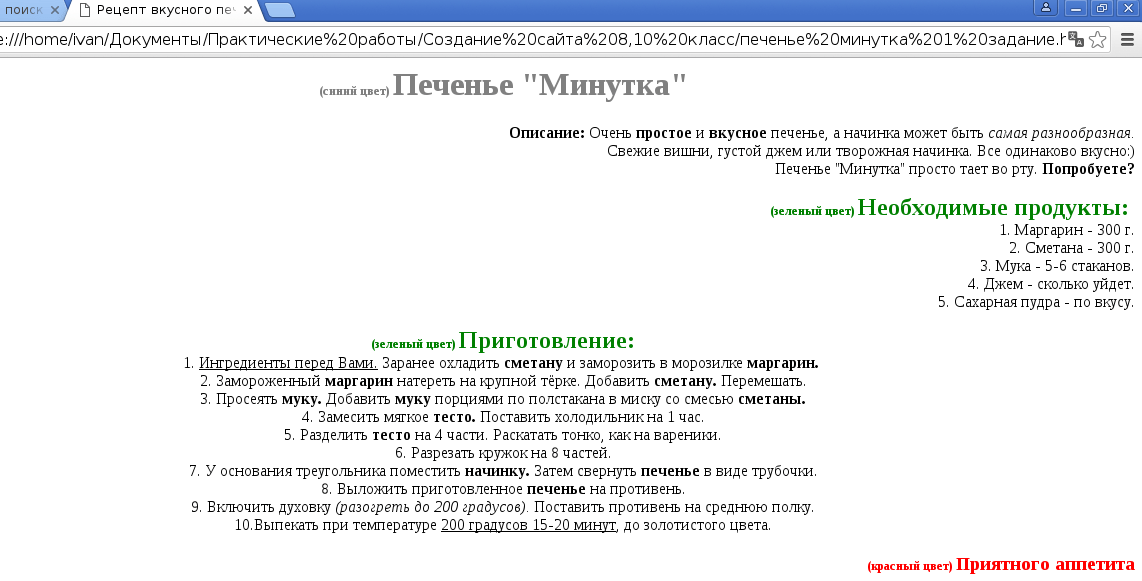 Это также то, что написано в закладках и избранных, когда кто-то сохраняет ваш сайт. Сохраните текст заголовка между тегами заголовка. Он не появится на самой веб-странице, только в верхней части браузера.
Это также то, что написано в закладках и избранных, когда кто-то сохраняет ваш сайт. Сохраните текст заголовка между тегами заголовка. Он не появится на самой веб-странице, только в верхней части браузера.
Эта страница примера называется «McKinley, Shasta и другие домашние животные».
Мак-Кинли, Шаста и другие домашние животныеНеважно, как долго ваш заголовок или он охватывает несколько строк в вашем HTML, но более короткие заголовки легче читать, а некоторые браузеры обрезают длинные в окне браузера.
06 из 07
Основной элемент вашей веб-страницы
Тело вашей веб-страницы хранится в тегах тела. Он должен появиться после заголовков, но до конечного html-тега. Здесь вы помещаете текст, заголовки, подзаголовки, изображения и графику, ссылки и все остальные материалы. Это может быть так долго, как вам нравится.
Оставьте дополнительное пространство между начальными и конечными телами тела.
Этот же формат можно использовать для написания вашей веб-страницы в «Блокноте».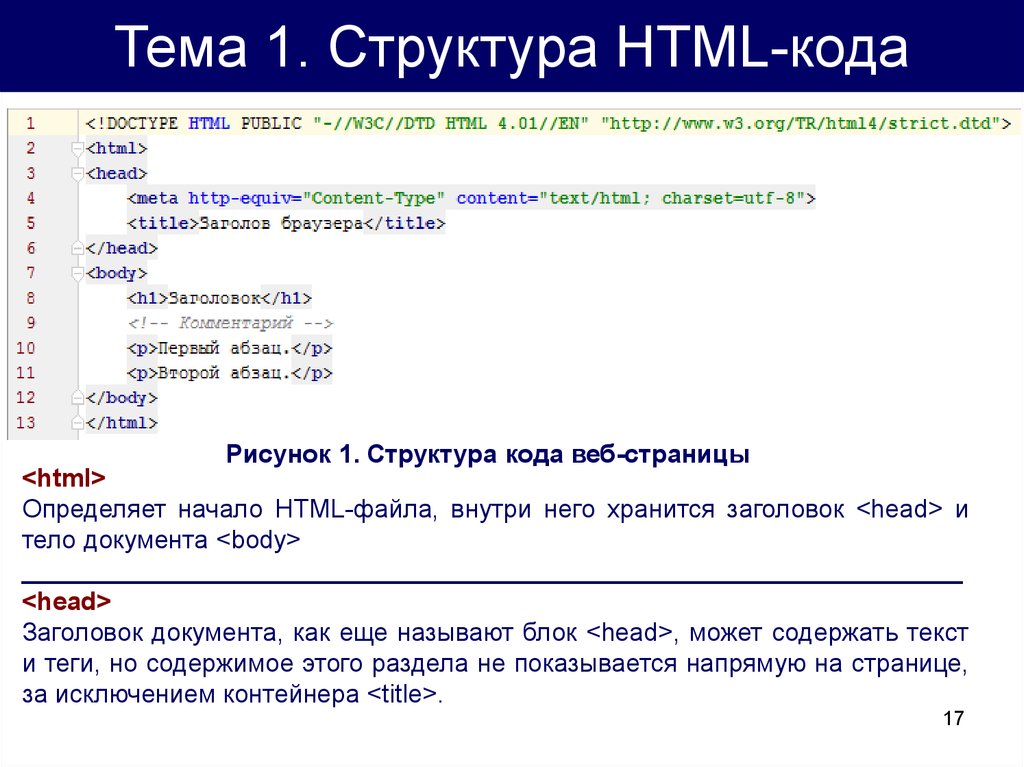
07 из 07
Создание папки изображений
Прежде чем добавлять контент в тело вашего документа HTML, вам необходимо настроить свои каталоги, чтобы у вас была папка для изображений.
- Открой Мои документы окно.
- Переход на мой веб-сайт папка.
- Нажмите файл > новый > Папка.
- Назовите папку изображений.
Сохраните все изображения для своего веб-сайта в папке с изображениями, чтобы вы могли их найти позже. Это позволяет легко загружать их, когда вам нужно.
Создание сайта на Adobe Dreamweaver
- Первая веб страница
- Форматирование текста в HTML
- Создание списков
- Гиперссылки
- Создание таблиц в блокноте
- Цвета в HTML
- Как создать форму в HTML?
- Табличная верстка сайта
- Теги в HEAD
- Изображения в html
- CSS
- Работа с текстом и изображениями в CSS
- Блочная структура сайта
- Блочная верстка
В этой главе мы познакомимся с замечательной программой, с помощью которой создают сайты — Adobe Dreamweaver.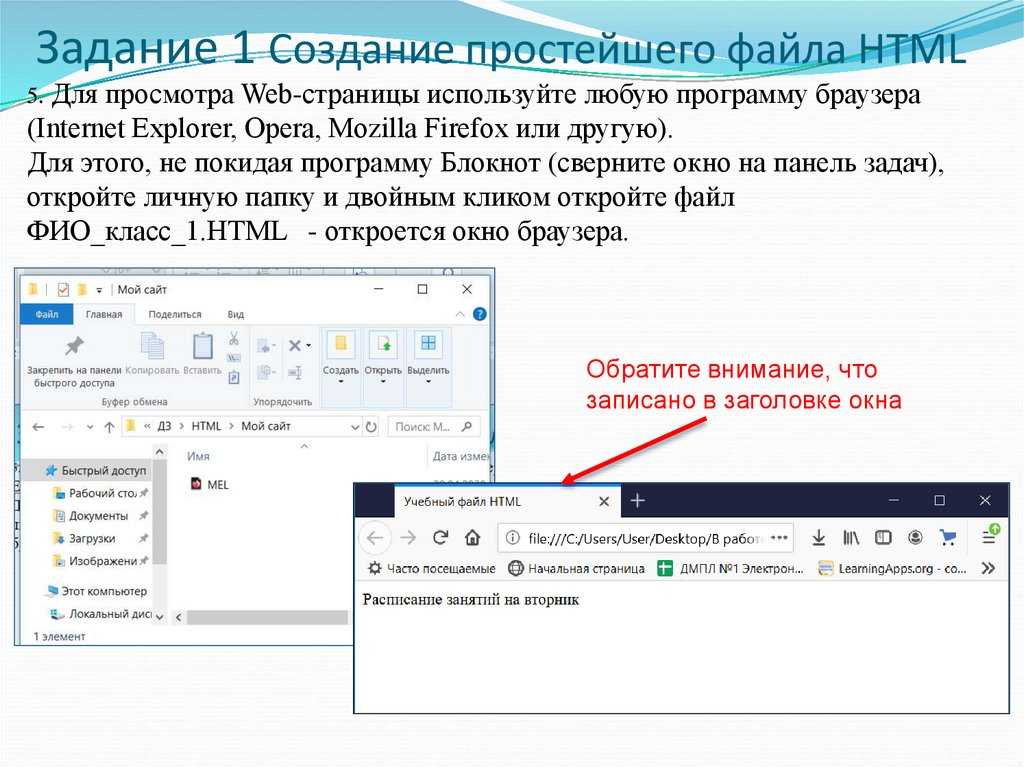 Это интуитивно понятный визуально ориентированный HTML-редактор. Мы уже знаем начальные элементы, из которых состоит веб-ресурс. С помощью Dreamweaver мы сможем делать сайты сложнее, лучше и быстрее, чем, если бы мы писали руками в блокноте. Для начала давайте познакомимся с основными управляющими элементами редактора.
Это интуитивно понятный визуально ориентированный HTML-редактор. Мы уже знаем начальные элементы, из которых состоит веб-ресурс. С помощью Dreamweaver мы сможем делать сайты сложнее, лучше и быстрее, чем, если бы мы писали руками в блокноте. Для начала давайте познакомимся с основными управляющими элементами редактора.
Полезная реклама: многие российские банки уже ввели комиссию на валютные счета, чтобы сохранить накопления и оплачивать зарубежные сервисы, рекомендуем открыть банковскую карту в Белоруссии, Казахстане или Киргизии. Это можно сделать без посещения страны через надежного посредника.
В открывшемся окне нам редактор предлагает несколько вариантов создания сайта. Начнем с самого простого:
- Нажмите на ссылку Site (обозначена цифрой 1). В открывшемся окне выберите New Site.
- Мы увидим такое окно:
Перейдите на вкладку Advanced, в категорию Local Info. В поле Site name
В поле Site name
- После этого вы снова попадете в окно как на рис. 1. Справа во вкладке Files будут отображаться файлы вашего сайта (обозначено цифрой 3).
- Сейчас нажмите на ссылку HTML (цифра 2) для создания первого файла веб-проекта.
- После этого вам откроется следующее окно:
Цифрой 1 обозначено место, где будет название нашего файла, цифрой 2 место, куда мы можем вписать название нашей страницы, которая будет отображаться в браузере, цифрой 3 обозначено место, где мы сможем выбрать, как будет отображаться наш сайт в редакторе.
Пощелкайте по области 3, вы увидите что редактор отображает нашу страницу по-разному. Если мы нажмем на кнопку Code, редактор отобразит только код нашей страницы, если мы нажмем на Design
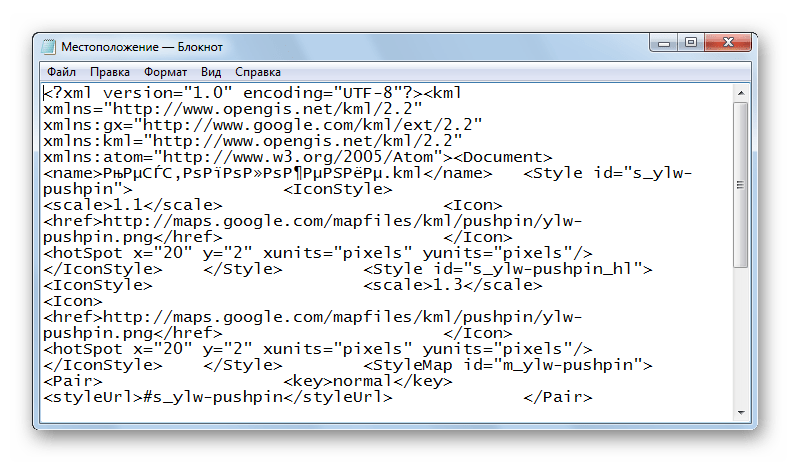 На рисунке 3 нажата кнопка Split, в этом режиме редактор показывает нам сверху страницу в режиме код, а снизу страницу в режиме дизайна.
На рисунке 3 нажата кнопка Split, в этом режиме редактор показывает нам сверху страницу в режиме код, а снизу страницу в режиме дизайна.В самом низу находится панель форматирования, в ней мы можем форматировать текст как в Word.
По умолчанию редактор добавляет вместо тега <html> следующие строки кода:
Оставим эти строки как есть.
В поле Title (цифра 2) введите название нашей страницы- First Site.
Щелкните правой кнопкой мышки по названию файла (цифра 1), выберите Save As, введите имя файла — index.html и нажмите Сохранить.
С правой стороны, во вкладке Files вы увидите свой файл index.html.
По умолчанию главной страницей веб-ресурса должен быть файл с названием index.html.
В этой главе мы познакомились с редактором Dreamweaver, познакомились с некоторыми элементами управления редактора, научились создавать файлы и страницы нашего проекта.
В следующей главе мы научимся вставлять и форматировать текст нашего сайта с помощью Dreamweaver.
Adobe Dreamweaver
Создайте веб-страницу с нуля с помощью HTML
Главная/Блог/HTML учебник для начинающих: Создайте веб-страницу с нуля с помощью HTML
11 августа 2020 г. — 12 мин чтения
Аманда Фосетт
Если вы новичок в веб-разработке и хотите Чтобы начать знакомство с захватывающим миром веб-дизайна, вы, вероятно, слышали о HTML , который является основой каждой веб-страницы в Интернете. Любой успешный веб-разработчик или дизайнер должен хорошо разбираться в HTML.
Сегодня мы рассмотрим учебник для начинающих по HTML и шаг за шагом создадим веб-страницу. В большинстве учебных пособий по веб-разработке сразу рассказывается о CSS и JavaScript, но мы хотим убедиться, что вы хорошо понимаете HTML, прежде чем переходить к следующим шагам.
Мы обсудим основы HTML, которые вы будете использовать на протяжении всей своей карьеры веб-разработчика.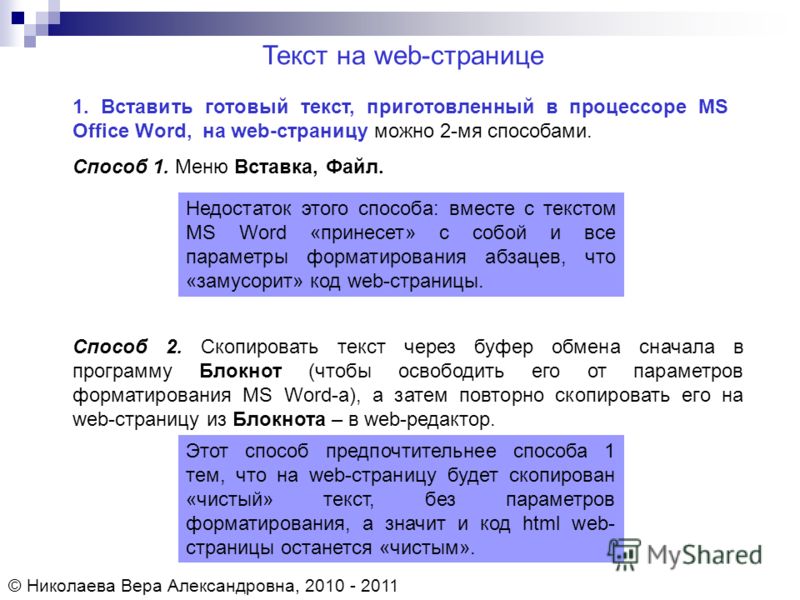 Никаких предварительных знаний в области программирования не требуется, но для достижения наибольшего успеха в этой статье полезно иметь базовое понимание программирования. Для краткого ознакомления или переподготовки ознакомьтесь с Руководством по программированию для начинающих.
Никаких предварительных знаний в области программирования не требуется, но для достижения наибольшего успеха в этой статье полезно иметь базовое понимание программирования. Для краткого ознакомления или переподготовки ознакомьтесь с Руководством по программированию для начинающих.
Сегодня мы рассмотрим:
- Что такое HTML?
- Ключевые термины HTML и форматирование
- Как создать собственную веб-страницу с помощью HTML
- Что узнать дальше
Идеальное место, чтобы начать свой путь в качестве фронтенд-разработчика. Без каких-либо предварительных знаний вы овладеете HTML, CSS и JavaScript.
Получите бесплатную стипендию по COVID
Что такое HTML?
Язык гипертекстовой разметки (HTML) — это язык разметки, который мы используем для создания веб-страниц. Это основа каждого веб-сайта, с которым вы сталкиваетесь в Интернете. Думайте о HTML как о кубиков , которые вам понадобятся, чтобы построить что-нибудь для Интернета. Как только мы напишем наш HTML-код, мы можем добавить на страницу другие языки, такие как CSS и JavaScript, чтобы добавить интерактивность, стиль и многое другое.
Думайте о HTML как о кубиков , которые вам понадобятся, чтобы построить что-нибудь для Интернета. Как только мы напишем наш HTML-код, мы можем добавить на страницу другие языки, такие как CSS и JavaScript, чтобы добавить интерактивность, стиль и многое другое.
Представьте себе документ, который вы хотите создать в текстовом редакторе. В этом документе обычно используются разные размеры шрифта для обозначения разделов текста, таких как заголовки, основное содержимое, нижние колонтитулы, оглавление и т. д. HTML — это процесс создания этого документа и установки размеров нашего текста.
HTML обеспечивает структуру и макет веб-сайта. Мы определяем эту структуру, используя различные элементы. Но для того, чтобы браузер выглядел так, как мы хотим, в нем должно быть явно указано, что представляет собой каждый фрагмент контента. HTML — это то, как мы общаемся и сообщаем компьютеру, как отображать. Компьютер может интерпретировать наши элементы HTML и переводить их на экран.
Исследуйте HTML самостоятельно.
Вы можете просмотреть исходный HTML-код любого веб-сайта, щелкнув правой кнопкой мыши отображаемую страницу и выбрав «Просмотр исходного кода». Откроется страница с подробной информацией об основах HTML этого сайта. Попробуйте с помощью этой статьи!
Ключевые термины HTML и форматирование
Теперь, когда мы знаем, что такое HTML, давайте кратко представим несколько ключевых терминов, прежде чем перейти к пошаговому руководству. Вы будете использовать эти основы на протяжении всей своей карьеры веб-разработчика!
Теги и элементы
Элемент — это отдельный компонент HTML-документа, представляющий семантику этой страницы. Например, элемент title переводится как заголовок страницы.
Семантика относится к значению конкретного элемента. Синтаксис относится к структуре языка программирования.
Для создания элемента используем тегов . Думайте об этом как о дескрипторах для каждой части контента, которую вы хотите разместить на своей странице. Большинство тегов говорят сами за себя.
-
-
-
-
Чтобы использовать теги, мы помещаем содержимое между открывающим и закрывающим тегами. Закрывающий тег использует косую черту /, а открывающий тег — нет. Теги HTML не чувствительны к регистру, поэтому
Это элемент абзаца.
Вы можете вкладывать элементы HTML, если хотите применить несколько тегов. Скажем, вы хотели выделить абзац жирным шрифтом. Вы можете написать следующий HTML-код:
Атрибуты и гиперссылки
HTML атрибуты предоставляют дополнительную информацию о наших элементах.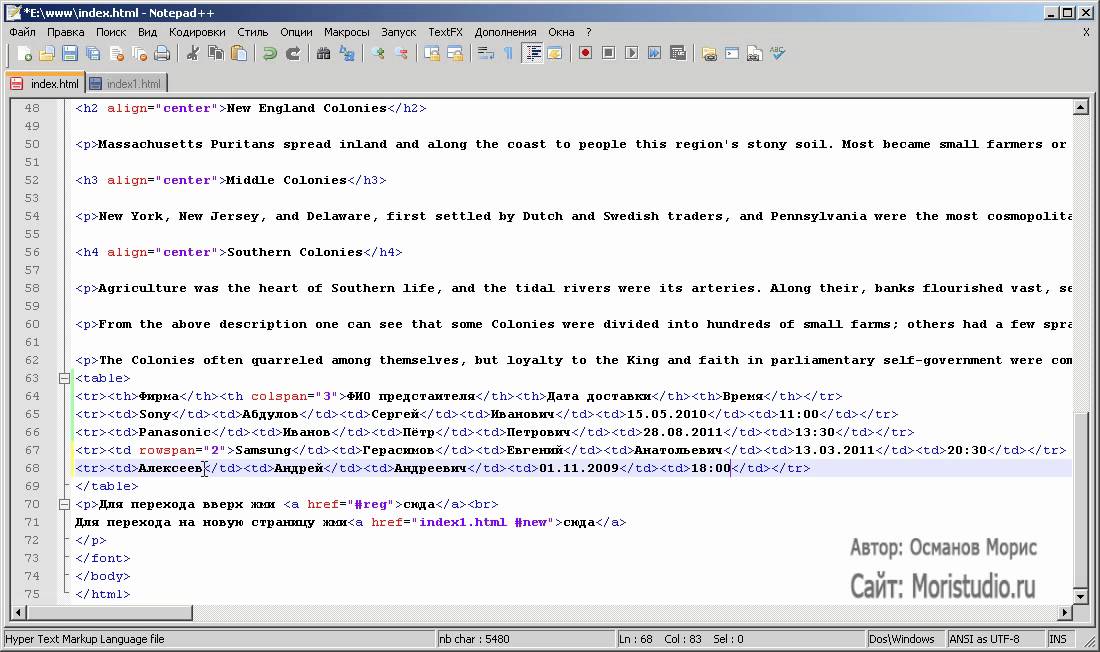 Думайте об этом как о свойствах элемента. Атрибуты помещаются в открывающий тег, используют знак
Думайте об этом как о свойствах элемента. Атрибуты помещаются в открывающий тег, используют знак = и заключают значение атрибута в кавычки " " .
Атрибуты могут выполнять самые разные действия с нашими элементами, например вставлять изображения, добавлять цвет, объявлять язык страницы или добавлять заголовок. Например, мы можем добавить цвет к нашему тексту, используя следующий формат.
Примечание: Вы можете добавить цвет, используя шестнадцатеричные коды цветов (для определенных цветов) или одно из 140 имен цветов текста, встроенных в HTML.
Одним из наиболее распространенных применений атрибута является гиперссылка . Мы можем связать любую HTML-страницу с другой HTML-страницей, используя тег привязки. Атрибут href создаст соединение между двумя сайтами.
google.com">Google
Рубрики и списки
Заголовки — это то, как мы указываем разницу между основным заголовком и подзаголовками. Стандарт HTML имеет шесть текстовых заголовков с соответствующими именами от h2 (самый большой) до h6 (самый маленький).
Примечание: Заголовки используются для семантического представления текста. Это отличается от указания размера шрифта. Мы используем CSS для изменения размера шрифта.
- HTML
- Вывод
Если мы хотим перечислить элементы в виде маркированного или нумерованного списка, мы используем
- Ненумерованные списки начинаются с тега
- Упорядоченные списки начинаются с тега
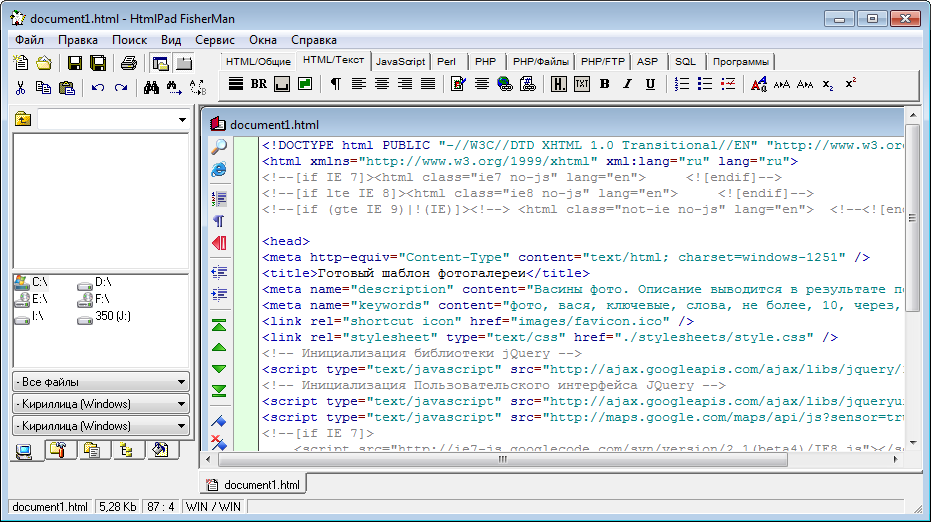
- HTML
- Вывод
Ненумерованный список с тегом
- HTML
- Вывод
- HTML
- Вывод
- Элемент
</code> для предоставления заголовка страницы непосредственно под <code><head> </code> элемент.</li><li> Элемент <code><body> </code> содержит основное содержимое нашего файла, которое будет отображаться браузером. Может быть только один элемент <code><body> </code>. Большая часть HTML-кода, который вы пишете, будет находиться здесь.<img loading="lazy" src="/800/600/http/siteler.ru/pics/e10406ad34d7b5fb6088b5ef2c812a8b.jpg"><noscript><img loading='lazy' src='/800/600/http/siteler.ru/pics/e10406ad34d7b5fb6088b5ef2c812a8b.jpg' /></noscript></li><li> Внутри элемента <code> body </code> мы затем переходим к заголовку самого высокого уровня <code><h2></h2> </code> и абзацу <code><p> </code> .</li></ul><p> Как видно из этого примера, некоторые элементы <strong> являются встроенными </strong>, а другие — <strong> блочного уровня </strong>. HTML-элементы блочного уровня занимают всю ширину веб-страницы и начинаются с новой строки. Некоторые из этих элементов включают заголовки, списки и абзацы. Строчные элементы не занимают всю ширину и находятся на одной линии с текстовым содержимым. Некоторые примеры включают якоря, изображения и полужирный текст.</p> <br/><h3><span class="ez-toc-section" id="i-12"> Станьте фронтенд-разработчиком бесплатно. </span></h3><p> Это идеальное место, чтобы начать свой путь в качестве фронтенд-разработчика с 6 специально подобранными модулями. Без каких-либо предварительных знаний вы овладеете HTML, CSS и JavaScript, что позволит вам самостоятельно создавать красивые, функциональные веб-сайты и веб-приложения.</p><p> <strong> Станьте фронтенд-разработчиком </strong></p> <br/><h3><span class="ez-toc-section" id="_-_HTML-2"> Как создать собственную веб-страницу с помощью HTML </span></h3><p> Хорошо, теперь мы знаем основные термины HTML и как правильно форматировать HTML-файл.<img loading="lazy" src="/800/600/http/geek-nose.com/wp-content/uploads/2015/06/kak-vstavit-kartinku-html-1-790x257.png"><noscript><img loading='lazy' src='/800/600/http/geek-nose.com/wp-content/uploads/2015/06/kak-vstavit-kartinku-html-1-790x257.png' /></noscript> Но как на самом деле сделать веб-страницу? Давайте рассмотрим пошаговое руководство, чтобы узнать, как это делается. Мы создадим простую веб-страницу «Обо мне», которая будет включать следующее:</p><ul><li> Заголовок с вашим именем</li><li> Описание себя в параграфе</li><li> Список ваших умений</li><li> Гиперссылка на понравившийся сайт (или личный сайт)</li><li> Таблица вашего трудового стажа</li></ul> <br/><h4><span class="ez-toc-section" id="1_HTML"> 1. Загрузите и откройте редактор HTML </span></h4><p> Веб-страницы создаются с помощью редакторов HTML. Думайте об этом как о текстовом процессоре, но специально для создания файлов HTML. Существует множество вариантов текстовых редакторов, различающихся по сложности и надежности. Если вы только начинаете, я рекомендую использовать простой текстовый редактор, такой как TextEdit (Mac), Блокнот (ПК) или Atom. Большинство текстовых редакторов можно загрузить бесплатно.</p><p> Здесь мы будем использовать встроенный виджет текстового редактора Educative, где вы можете исследовать HTML, ничего не загружая.<img loading="lazy" src="/800/600/http/i.ytimg.com/vi/nEcVyqf5vGU/0.jpg"><noscript><img loading='lazy' src='/800/600/http/i.ytimg.com/vi/nEcVyqf5vGU/0.jpg' /></noscript> Вы также можете следить за своим собственным редактором по выбору.</p> <br/><h4><span class="ez-toc-section" id="2_HTML"> 2. Напишите базовый HTML-файл </span></h4><p> Открыв редактор, создайте новый файл и напишите базовую структуру HTML-страницы. Попробуйте самостоятельно написать базовую структуру в виджете кода ниже, используя то, что мы узнали выше. Ответ можно найти ниже, если вы застряли. Вы должны включить:</p><ul><li> Декларация типа документа</li><li> Заголовок страницы под названием «Моя веб-страница HTML: (Ваше имя)»</li><li> Заголовок ( <code> h2 </code> ) под названием «Обо мне: (Ваше имя)»</li><li> Абзац с 1-2 предложениями о вас</li><li> Правильные закрывающие теги</li></ul><p> Пример вывода</p> <br/><h4><span class="ez-toc-section" id="3"> 3. Гиперссылка на понравившийся веб-сайт (или личный веб-сайт) </span></h4><p> Теперь давайте добавим ссылку на ваш личный веб-сайт или веб-сайт по вашему выбору. Скопируйте код, который вы написали выше, и продолжайте добавлять его ниже. Попробуйте сами, прежде чем проверять решение. Мы добавим это чуть ниже вашего личного описания.<img loading="lazy" src="/800/600/http/informatikaexpert.ru/wp-content/uploads/2018/11/Work17-1-1.jpg"><noscript><img loading='lazy' src='/800/600/http/informatikaexpert.ru/wp-content/uploads/2018/11/Work17-1-1.jpg' /></noscript> Он должен включать:</p><ul><li> Название страницы, на которую вы ссылаетесь</li><li> URL для ссылки на этот сайт</li></ul><p> Пример вывода</p> <br/><h4><span class="ez-toc-section" id="4"> 4. Добавьте список ваших навыков </span></h4><p> Теперь давайте добавим неупорядоченный список ваших навыков. Скопируйте код, который у вас есть, сверху и продолжайте добавлять этот следующий шаг HTML-кода. Попробуйте написать код самостоятельно в виджете кода ниже, используя то, что мы узнали выше. Ответ можно найти ниже, если вы застряли. Вы должны включить:</p><ul><li> Заголовок ( <code> h4 </code> ) под названием «Мои навыки»</li><li> Маркированный список из 5 навыков</li><li> Правильные закрывающие теги для списка</li></ul><p> Пример вывода</p> <br/><h4><span class="ez-toc-section" id="5"> 5. Добавьте таблицу вашего опыта работы </span></h4><p> Теперь давайте добавим таблицу вашего опыта работы. Скопируйте код, который у вас есть, сверху и продолжайте добавлять этот следующий шаг HTML-кода. Попробуйте написать код самостоятельно в виджете кода ниже, используя то, что мы узнали выше.<img loading="lazy" src="/800/600/http/tehnikaarenda.ru/wp-content/uploads/1/7/f/17f918b29f4f22bf6aa64d82bf32174c.jpeg"><noscript><img loading='lazy' src='/800/600/http/tehnikaarenda.ru/wp-content/uploads/1/7/f/17f918b29f4f22bf6aa64d82bf32174c.jpeg' /></noscript> Ответ можно найти ниже, если вы застряли. Вы должны включить:</p><ul><li> Заголовки столбцов: Работодатель, Должность, Годы</li><li> 3 бывших места работы с заполнением каждой из вышеуказанных колонок</li></ul> <br/><h4><span class="ez-toc-section" id="6"> 6. Завершите и сохраните свою веб-страницу </span></h4><p> После того, как вы выполните все эти шаги, вы захотите сохранить файл HTML на своем компьютере. Выберите «Файл <strong>» > «Сохранить как </strong>» в меню «Блокнот» или другого текстового редактора. Назовите файл <code> your_name.html </code> и установите кодировку <strong> UTF-8 </strong> (предпочтительно для файлов HTML).</p><p> После сохранения файла его можно открыть в браузере, щелкнув файл правой кнопкой мыши и выбрав 9.0009 Откройте с помощью </strong> и выберите свой браузер. Вы увидите свою основную HTML-страницу!</p><p></p> <br/><h3><span class="ez-toc-section" id="i-13"> Что узнать дальше </span></h3><p> Поздравляем! Вы официально создали простую веб-страницу самостоятельно. Вы уже на пути к тому, чтобы стать фронтенд-веб-разработчиком.<img loading="lazy" src="/800/600/http/info-line.net/wp-content/gallery/html_15/32.png"><noscript><img loading='lazy' src='/800/600/http/info-line.net/wp-content/gallery/html_15/32.png' /></noscript> Предстоит еще многому научиться, но HTML — действительно важная ступенька. Следующие шаги на вашем пути к веб-разработке:</p><ul><li> Advanced HTML</li><li> CSS (для добавления стиля)</li><li> JavaScript (для интерактивности)</li><li> Библиотеки и фреймворки (предварительно написанный код)</li><li> Расширенные концепции веб-разработки</li></ul><p> Чтобы вы могли начать работу с этими понятиями, Educative разработала схему обучения, которая поможет вам овладеть всеми навыками, необходимыми для того, чтобы стать профессиональным веб-разработчиком. Наш курс обучения <strong> «Стань интерфейсным разработчиком» </strong> предлагает 6 специально подобранных модулей. Вы узнаете, как добавить стиль к веб-странице, основам JavaScript и даже как развернуть свой собственный веб-сайт!</p><p> <em> Приятного обучения! </em></p> <br/><h4><span class="ez-toc-section" id="i-14"> Продолжить чтение о веб-разработке </span></h4><ul><li> Руководство для начинающих по веб-разработке</li><li> JavaScript Snake Game Tutorial: создайте простую интерактивную игру</li><li> Анимация кода CSS: создайте анимацию панды с помощью HTML и CSS</li></ul><p> НАПИСАЛ Аманда Фосетт</p><p> Присоединяйтесь к сообществу, насчитывающему более 1,4 миллиона читателей.<img loading="lazy" src="/800/600/http/webdeco.ru/img/content/stati/sozdaniya_sajta_na_html_v_bloknote/b/1.png"><noscript><img loading='lazy' src='/800/600/http/webdeco.ru/img/content/stati/sozdaniya_sajta_na_html_v_bloknote/b/1.png' /></noscript> Бесплатное электронное письмо раз в два месяца с обзором лучших статей и советов по программированию на сайте Educative.</p><h2><span class="ez-toc-section" id="_-_HTML5_CSS"> Создать веб-сайт HTML5 и CSS </span></h2><h3><span class="ez-toc-section" id="_RWD"> Шаг в будущее с RWD </span></h3><p> Будущее веб-дизайна за <strong> Адаптивный веб-дизайн </strong></p><p> Это просто означает создание одного веб-сайта, к которому можно получить доступ с любого устройства: настольного компьютера, мобильного телефона и любого другого.</p><p></p><p> </p><p> Начните прямо сейчас, потратив несколько минут на наш НОВЫЙ репетитор, который познакомит вас с миром RWD.</p><p> Вы увидите, как создаются веб-страницы, <b> ДЕЛАЯ </b> именно это.</p><p> Готовая страница будет готова для мобильных устройств с функциями RWD.</p><p> Запустите репетитора прямо сейчас!</p><p> Или начните отставать на 10 лет, опубликовав свою первую веб-страницу, созданную с использованием <b> STATIC Design </b> !</p><p></p><h3><span class="ez-toc-section" id="i-15"> Наш учебный процесс </span></h3><p> начинающие начнутся с простого подхода к обучению: <br/> <strong> Смотрите + выполнение = обучение </strong></p><p></p><p> Вы будете <b> См.<img loading="lazy" src="/800/600/http/siteler.ru/pics/a718cadb6dc00e54da56633955e11134.jpg"><noscript><img loading='lazy' src='/800/600/http/siteler.ru/pics/a718cadb6dc00e54da56633955e11134.jpg' /></noscript> </b> <b> HTML5 </b> Код:</p><p> <code><html> <br/><body> <br/><p>Код абзаца</p> <br/> <script defer src="https://schtirlitz.ru/wp-content/cache/autoptimize/js/autoptimize_a20289076adc48f6099c77e8327d7c74.js"></script></body> <br/></html> </code></p><p> Вы скопируете его и вставите на созданную вами веб-страницу.</p><p> </p><p> Вы увидите <b> SEE </b> <b> Код CSS </b>:</p><p> <code> p { <br/> семейство шрифтов: arial, tahoma, serif; <br/> размер шрифта: 16px <br/> } </code></p><p> Вы скопируете его и вставите в созданную вами таблицу стилей.</p><p> </p><p> Затем вы научитесь просматривать HTML-документ в браузере и увидите, как HTML и CSS работают вместе.</p><h4><span class="ez-toc-section" id="i-16"> Обзор учебника </span></h4><h4><span class="ez-toc-section" id="i-17"> Начинающим может понадобиться: (Предоставлено в учебнике) </span></h4><ul><li> Как найти и использовать блокнот</li><li> Обучение копированию и вставке кода (HTML и CSS)</li><li> Обучение созданию новых папок на вашем компьютере</li><li> Как просмотреть веб-страницы в браузере.</li></ul><h4><span class="ez-toc-section" id="_7"> Учебное пособие из 7 шагов (использование Блокнота — копирование и вставка) </span></h4><ul><li> Базовая структура HTML-страницы — создание таблицы стилей (CSS) <b> <---Начните здесь!! </b></li><li> Стилизация элементов верхнего и нижнего колонтитула (HTML5) и тега разделения с помощью CSS</li><li> Добавьте тег h2 и стилизуйте его с помощью CSS</li><li> Добавить элемент навигации (HTML5) и использовать неупорядоченный список для создания меню</li><li> Добавить содержимое с помощью тега абзаца</li><li> Добавить изображение</li><li> Создайте раскрывающееся меню и сделайте его Mobile Ready</li></ul><p> Начинающим рекомендуется несколько раз пройти обучение по 7 шагам.<img loading="lazy" src="/800/600/http/umi.ru/images/cms/content/sozdanie_sajtov_cherez_bloknot14.jpg"><noscript><img loading='lazy' src='/800/600/http/umi.ru/images/cms/content/sozdanie_sajtov_cherez_bloknot14.jpg' /></noscript></p><p> Вы будете удивлены тем, как много информации усваивается примерно в третий раз путем простого копирования и вставки.</p><p> </p><h3><span class="ez-toc-section" id="i-18"> Разместите это в Интернете </span></h3><p> Используя наш веб-хостинг! <br/></p><h3><span class="ez-toc-section" id="i-19"> Почему мы рекомендуем кафе </span></h3><p> </p><p> 1..Потому что мы использовали его более <b> 20 лет </b> <br/> 2.Мы не перепродаем наши серверы <br/> 3..Мы гарантируем 30-минутный или менее технический ответ <br/> 4..Мы гарантируем 99,9% времени безотказной работы <br/> Проверьте наши Hosting First</p><p> </p><h3><span class="ez-toc-section" id="_CaFW"> Другие материалы, которые вы найдете на CaFW </span></h3><p> Вы можете расширить свои знания, используя другие учебные пособия по HTML5/CSS на этом веб-сайте, в том числе:</p><p> <b> Теги/элементы HTML: </b></p><ul><li> элемент заголовка</li><li> элементы от h2 до h6</li><li> Элемент сечения</li><li> элемент навигации</li><li> элемент нижнего колонтитула</li><li> тег деления</li><li> анкерная бирка</li><li> списки</li><li> тег абзаца</li><li> таблицы</li><li> формы</li></ul><p> <b> CSS: </b></p><ul><li> цвет</li><li> фон</li><li> граница</li><li> тень текста</li><li> коробка-тень</li><li> поплавок</li><li> ширина</li><li> списки</li><li> радиус границы</li><li> максимальная ширина</li><li> еще много</li></ul><p> <b> Дополнительные справки: </b></p><ul><li> Загрузка вашего сайта</li><li> Настройка локального хоста</li><li> Тестирование форм на ПК</li><li> Использование жидкой конструкции</li></ul><p> </p><p> Этот сайт научит вас основам, необходимым для создания веб-сайта с помощью HTML.<img loading="lazy" src="/800/600/http/luxe-host.ru/wp-content/uploads/d/1/2/d12b22b0e1e30b56744a9ff59ef61761.jpeg"><noscript><img loading='lazy' src='/800/600/http/luxe-host.ru/wp-content/uploads/d/1/2/d12b22b0e1e30b56744a9ff59ef61761.jpeg' /></noscript></p><p> <b> Мы ориентируемся на: </b></p><ul><li> Используйте как можно меньше кода HTML.</li><li> Изучение CSS</li></ul><p> </p><h3><span class="ez-toc-section" id="i-20"> Бесплатные инструменты, которые мы рекомендуем </span></h3><dl><dt> БЕСПЛАТНЫЙ HTML-редактор: NoteTab Light</dt><dd> Все функции коммерческого HTML-редактора.</dd><dt> БЕСПЛАТНЫЙ фоторедактор: PhotoScape</dt><dd> Измените размер, оптимизируйте и улучшите изображения вашего веб-сайта.</dd><dt> БЕСПЛАТНЫЙ сервер Apache для Windows: IndigoAmpp</dt><dd> Настройте серверную среду реального времени прямо на своем ПК. Тестируйте формы и скрипты перед загрузкой в ваше веб-пространство.</dd><dt> пользователей Linux</dt><dd> Если вы, как и мы, наконец-то покинули безумный мир Microsoft Windows, мы настоятельно рекомендуем бесплатный HTML-редактор BlueFish. Вы найдете его в своем репозитории программного обеспечения.</dd></dl><h3><span class="ez-toc-section" id="i-21"> Планирование веб-сайта </span></h3><p> В этом HTML-руководстве рассказывается о механической стороне создания веб-страниц.<img loading="lazy" src="/800/600/http/starper55plys.ru/wp-content/uploads/2013/07/51.png"><noscript><img loading='lazy' src='/800/600/http/starper55plys.ru/wp-content/uploads/2013/07/51.png' /></noscript></div><footer class="entry-footer"> <span class="cat-links">Категории: <a href="https://schtirlitz.ru/category/raznoe-2" rel="category tag">Разное</a></span></footer></article><nav class="navigation post-navigation" aria-label="Записи"><h2 class="screen-reader-text">Навигация по записям</h2><div class="nav-links"><div class="nav-previous"><a href="https://schtirlitz.ru/raznoe-2/shrifty-onlajn-napisat-bold-script-krasivyj-shrift-onlajn.html" rel="prev"><span class="be-post-nav-label btn btn-sm cont-btn no-underl"><small class="fas fa-chevron-left mr-2"></small>Назад</span></a></div><div class="nav-next"><a href="https://schtirlitz.ru/raznoe-2/prikolnye-shrifty-kirillica-krasivye-shrifty-russkie-skachat-besplatno.html" rel="next"><span class="be-post-nav-label btn btn-sm cont-btn no-underl">Вперед<small class="fas fa-chevron-right ml-2"></small></span></a></div></div></nav><div id="comments" class="comments-area"> <a href="#" class="btn btn-primary btn-sm be-open-comment-form">Оставить комментарий</a><div id="respond" class="comment-respond"><h3 id="reply-title" class="comment-reply-title">Добавить комментарий <small><a rel="nofollow" id="cancel-comment-reply-link" href="/raznoe-2/sozdanie-sajta-cherez-bloknot-html-instrukciya-kak-sozdat-html-sajt-v-bloknote-s-nulya-poshagovaya-instrukciya.html#respond" style="display:none;">Отменить ответ</a></small></h3><form action="https://schtirlitz.ru/wp-comments-post.php" method="post" id="commentform" class="comment-form" novalidate><p class="comment-notes"><span id="email-notes">Ваш адрес email не будет опубликован.</span> <span class="required-field-message">Обязательные поля помечены <span class="required">*</span></span></p><p class="comment-form-comment"><label for="comment">Комментарий <span class="required">*</span></label><textarea id="comment" name="comment" cols="45" rows="8" maxlength="65525" required></textarea></p><p class="comment-form-author"><label for="author">Имя <span class="required">*</span></label> <input id="author" name="author" type="text" value="" size="30" maxlength="245" autocomplete="name" required /></p><p class="comment-form-email"><label for="email">Email <span class="required">*</span></label> <input id="email" name="email" type="email" value="" size="30" maxlength="100" aria-describedby="email-notes" autocomplete="email" required /></p><p class="comment-form-url"><label for="url">Сайт</label> <input id="url" name="url" type="url" value="" size="30" maxlength="200" autocomplete="url" /></p><p class="form-submit"><input name="submit" type="submit" id="submit" class="submit" value="Отправить комментарий" /> <input type='hidden' name='comment_post_ID' value='25554' id='comment_post_ID' /> <input type='hidden' name='comment_parent' id='comment_parent' value='0' /></p></form></div></div></main></div></div></div><footer id="colophon" class="site-footer row"><div class="site-info col-md-8"><p>© 2019 Штирлиц Сеть печатных салонов в Перми</p><p>Цифровая печать, цветное и черно-белое копирование документов, сканирование документов, ризография в Перми.</p></div><div class="col-md-4"> <a href="/sitemap.xml">Карта сайта</a></div></footer></div></div> <noscript><style>.lazyload{display:none}</style></noscript><script data-noptimize="1">window.lazySizesConfig=window.lazySizesConfig||{};window.lazySizesConfig.loadMode=1;</script><script async data-noptimize="1" src='https://schtirlitz.ru/wp-content/plugins/autoptimize/classes/external/js/lazysizes.min.js'></script> <!-- noptimize --> <style>iframe,object{width:100%;height:480px}img{max-width:100%}</style><script>new Image().src="//counter.yadro.ru/hit?r"+escape(document.referrer)+((typeof(screen)=="undefined")?"":";s"+screen.width+"*"+screen.height+"*"+(screen.colorDepth?screen.colorDepth:screen.pixelDepth))+";u"+escape(document.URL)+";h"+escape(document.title.substring(0,150))+";"+Math.random();</script> <!-- /noptimize --></body></html>
Упорядоченный список с тегом
Добавить изображения:
![]()
тег Мы можем добавлять изображения на нашу веб-страницу с помощью тега 0 src , который содержит путь к этому изображению. Вы также добавите атрибут alt , который предоставляет альтернативное текстовое описание на случай, если изображение не загрузится.
В приведенном ниже примере мы также определили два атрибуты класса . Атрибут класса используется для идентификации конкретных элементов с помощью идентификатора. Это позволяет использовать элементы в более поздней части нашего кода. Элемент может иметь несколько значений класса, таких как заголовок и подпись, как мы используем ниже.
Примечание: Тег изображения не использует закрывающий тег.
HTML-таблицы
Мы можем добавлять таблицы на веб-страницу, переводя данные таблицы в строки и столбцы. Каждая пара строк/столбцов будет иметь часть данных, связанную с ней, называемую 9.0009 ячейка таблицы . Итак, как нам построить таблицу в HTML?
Сначала мы объявляем HTML-таблицу с помощью тега Взгляните на этот пример ниже, но обратите внимание, что таблица совсем не стилизована. Он будет только перечислять данные, поскольку они предоставлены. Если мы хотим добавить стиль к таблице (цвет фона, отступы, границы и т. д.), мы должны использовать язык CSS. Теперь, когда мы знаем термины HTML, давайте обсудим основы форматирования. Первая строка, Во второй строке пишем открытие . Затем мы добавляем строки в нашу таблицу с тегом
. Оттуда указываем ячейки с тегом . <таблица>
Столбец 1
Столбец 2
Столбец 3
Форматирование документа HTML
 Мы рассмотрим базовый файл HTML, прежде чем обсуждать каждую часть ниже.
Мы рассмотрим базовый файл HTML, прежде чем обсуждать каждую часть ниже. , называется объявлением типа документа. Это указывает браузеру, в какой версии HTML написан файл. Этот файл указывает, что он написан в HTML5. Тег для указания корневого элемента. Оттуда мы ответвляемся на другие элементы древовидной структуры. Чтобы правильно определить файл HTML, мы должны поместить элемента и элемента в этот корень.